桌面无法删除的图标,详细教您win7桌面图标删不掉怎么办
- 分类:win7 发布时间: 2018年04月08日 10:20:31
很多朋友在工作的时候,在电脑系统中安装或卸载软件时,可能会在系统桌面上留下一些奇怪的图标,想要将其移动到回收站中,却显示无法删除的提示。那么应该用什么方法才能把这些顽固的“钉子户”删除掉呢?下面,小编就来跟大家分享win7桌面图标删不掉的解决方法。
安装了一个游戏或者软件,然后发现有弹出窗口等恶意行为,当想删除其游戏或者软件的时候,对话框提示已经删除了软件,但快捷方式的图标还留在桌面上,但想删除桌面图标是,发现桌面上的图标也无法删除。用户感到很慌,下面,小编给大家准备了win7桌面图标删不掉的图文解决。
win7桌面图标删不掉怎么办
就是下面这种奇怪的后缀名不对的pdf文档。
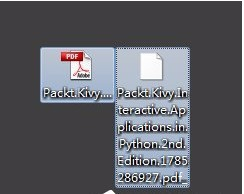
桌面电脑图解-1
点击删除,显示找不到这个项目,无法删除。
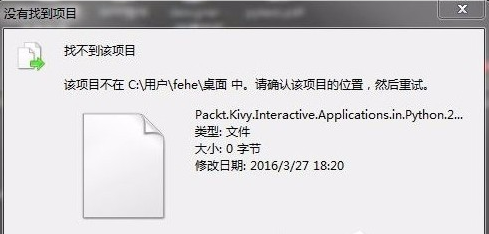
win7电脑图解-2
对于大家遇到的这类问题,首先我们的处理方式还是点击刷新桌面。
刷新桌面还没有消除的话,通常重启系统就好了。
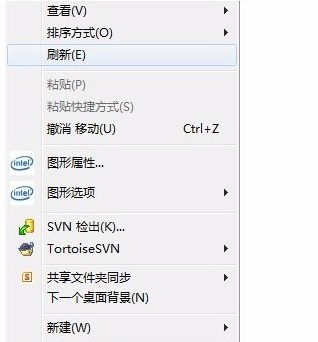
win7电脑图解-3
但是对于步骤一没有效果的问题,要用下面的方法。
首先,为了确保方法的成功,首先要点击进入我的电脑,再点击文件夹选项。
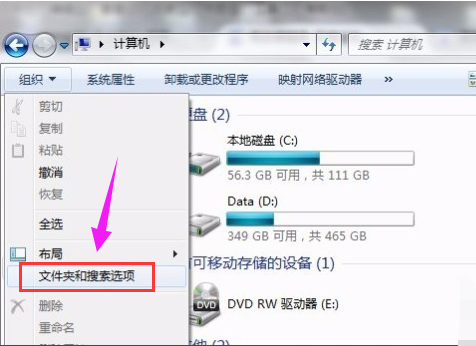
win7电脑图解-4
切换到查看标签,不隐藏文件扩展名
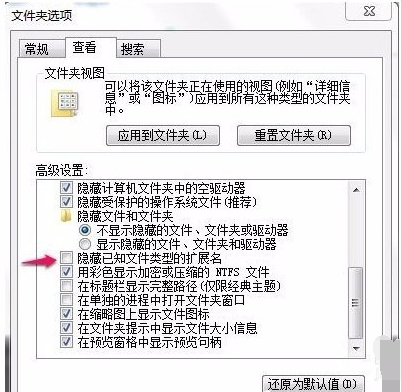
桌面图标电脑图解-5
在桌面新建一个文本文件,并输入如下内容
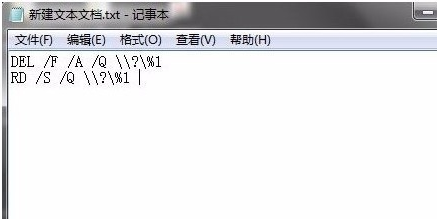
桌面图标电脑图解-6
保存文件,把文件的后缀改成.bat,文件名随意。点击确定。
把需要删除的文件拖动到这个.bat文件上(会显示用它打开),然后发现,就这样删除了,成功!
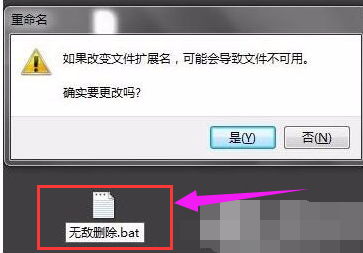
桌面图标电脑图解-7
以上就是win7桌面图标删不掉的处理方法了。
猜您喜欢
- 研习win7怎么重装系统2019/06/04
- 您需要权限来执行此操作,详细教您您需..2018/07/18
- 主编教您如何重装电脑系统..2019/01/15
- win7电脑开机蓝屏0x0000007b怎么解决..2021/09/11
- win8.1预览版人脉、日历和邮件新增功..2013/07/08
- 小马激活win7旗舰版,详细教您小马怎么..2018/06/06
相关推荐
- windows操作系统下载安装的步骤教程.. 2022-03-18
- 电脑突然黑屏开不了机怎么回事.. 2021-08-07
- 32位专业版windows7中文版免费下载.. 2022-02-05
- 小编教你win7c盘空间越来越小怎么办.. 2018-12-18
- 如何使用u盘安装win7系统,详细教您安.. 2017-11-16
- 怎么添加打印机,详细教您怎么添加打印.. 2018-09-18




 粤公网安备 44130202001059号
粤公网安备 44130202001059号